屏幕分辨率咋调 电脑屏幕分辨率设置方法
更新时间:2024-02-16 12:02:21作者:xiaoliu
在现代社会中电脑已经成为人们生活中不可或缺的工具之一,而在使用电脑的过程中,屏幕分辨率的设置显得尤为重要。屏幕分辨率决定了电脑屏幕上能够显示的像素数量,直接影响到图像的清晰度和细节展示。如何调整电脑屏幕的分辨率呢?下面将介绍一些常用的方法,帮助大家正确设置电脑屏幕的分辨率,以获得更好的视觉体验。
操作方法:
1.首先,我们把鼠标光标放到电脑桌面上,单击鼠标右键。点击“显示设备”,如图所示。
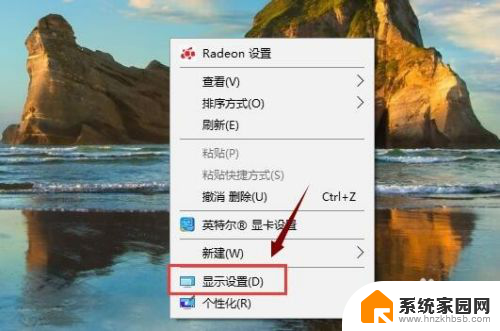
2.然后,我们在弹出的“设备”界面找到“分辨率”。点击下拉箭头,如图所示。
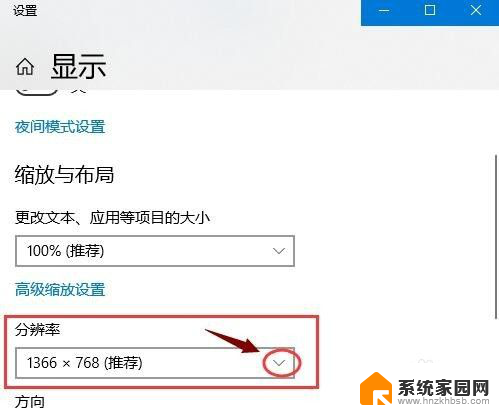
3.接下来,我们在下拉列表中选择一个最合适的分辨率,点击一下。
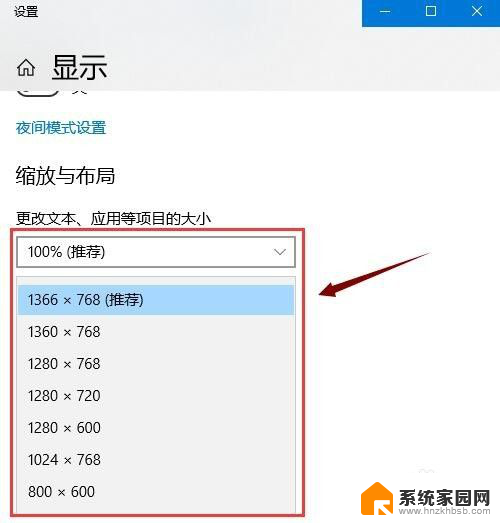
4.电脑屏幕分辨率就调好了,一般选择电脑推荐的分辨率。也就是你的电脑屏幕最合适的分辨率。
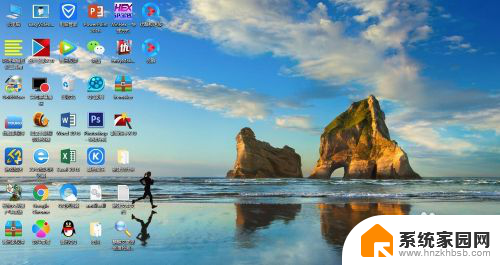
5.电脑屏幕分辨率和显示器的大小也是有联系的,一般为:
14寸显示器最合适的分辨率是800*600;
17寸显示器最合适的分辨率是1024*768;
19寸普通显示器最合适的分辨率是1280*1024;
19寸宽屏显示器最合适的分辨率1440*900;
20寸宽屏显示器最合适的分辨率是1600*900;
22寸宽频显示器最合适的分辨率是1680*1050;
24寸宽频显示器最合适的分辨率是1920*1200。
自行对照,尽供参考。

以上就是屏幕分辨率如何调整的全部内容,如果遇到这种情况,你可以根据小编的操作进行解决,非常简单快速,一步到位。
屏幕分辨率咋调 电脑屏幕分辨率设置方法相关教程
- xp屏幕分辨率怎么调 XP电脑屏幕分辨率设置教程
- 显示器分辨率无法设置 为什么电脑屏幕分辨率无法调整
- 电脑设置不了分辨率 为什么电脑屏幕分辨率无法调整
- 华硕屏幕分辨率怎么调 怎样更改笔记本电脑屏幕分辨率
- 电脑怎么调分辨率大小 电脑屏幕分辨率调整技巧
- 电脑合适的分辨率 电脑屏幕分辨率设置方法
- 电脑设置分辨率 如何适配电脑屏幕分辨率
- k40s怎样调屏幕分辨率 小米k40屏幕分辨率怎么调整
- 电脑上分辨率怎么调试 电脑屏幕分辨率如何调节
- 怎么查电脑屏幕分辨率 如何查询电脑的屏幕分辨率
- 电话怎么设置自动重拨 手机通话中断后自动重拨设置教程
- 怎么显示隐藏的app 苹果手机应用隐藏教程
- windows 10 自带虚拟光驱软件在哪 Windows 10虚拟光驱的使用方法
- 小爱同学连电脑当音响 小爱同学电脑当音箱教程
- 怎么把字体变粗 Word文档加粗文字的方法
- 0x0000006d9共享错误 打印机共享出现错误0x000006d9怎么处理
电脑教程推荐